私たちの多くはiPadを所有しています。私たちのほとんどにとって、iPadを所有することは私たちが下した最良の決定の1つです。iPadはスムーズに動作し、強力な機能を簡単に実行できます。しかし、私たちのほとんどは、写真やビデオを含む多くの思い出を保存するためにiPadを使用しています。それらの記憶がすべて失われていることに気付いたらどうしますか?そして、あなたがiCloudバックアップを持っているならば、あなたはどのようにiCloudからiPadを復元しますか?
メソッド1。iPad上のiCloudバックアップからiPadを直接復元する
メソッド2。iCloudバックアップリカバリを介して選択的にiPadデータを復元する
iPadのデータ損失の原因は何ですか?
iPadのデータ損失は衝撃的なものではありません。私たちの多くはそこにいましたが、この痛みを伴うデータ損失の背後にある理由は正確には何ですか?さて、私たちは主要なものであなたを啓発することができます:
- ハードウェアの誤動作。(クラッシュ、コントローラ障害)
-身体的危害。(水中または地上への落下)
- ウイルス攻撃。(マルウェア)
-脱獄。(DFUモードでスタック)
- iOSデバイスのバッテリー交換。
- iOSのアップグレード。
-復旧。
- システムクラッシュ。
これらはiPadのデータ損失の潜在的な理由であり、前述のことに注意する必要があります。しかし、そうしないとファイルが失われる場合はどうなりますか?あなたは簡単に事故の前にiCloud経由であなたのiPadのバックアップを持っていたならば、確かに iCloud バックアップからiPadを復元することができます。iCloudバックアップは、ファイルとデータ全体を簡単に回復できる最良の方法であるため、iPhoneまたはiPadユーザーにとって非常に重要です。
また、読んでください。
iPadでiCloudバックアップを直接抽出することで、すべてのiPadデータを復元できますが、この方法は、iPhoneやiPadを工場出荷時の状態にリセットするなど、デバイスからすべてのデータを消去する必要があるユーザーに適していることに注意してください。そして、あなたは記事の次の部分であなたのiPadからすべてのデータを削除せずにあなたのiPadを復元するための別の解決策を見つけることができます。
iPadを復元する手順に従います。
1. iPadの[ソフトウェアアップデート]に移動し、最新バージョンのiOSが存在する場合は、ダウンロードしてインストールします。
2.「設定」>「iCloud」>「ストレージの管理」に移動し、「バックアップ」の下のデバイスアイコンをタップして、バックアップの日付とサイズを確認して、利用可能なiCloudバックアップの存在を確認します。
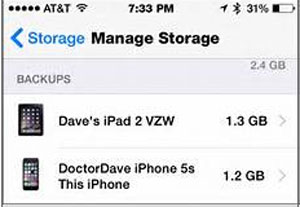
3.次に、[設定]>[一般]>[リセット]に移動し、[すべてのコンテンツを消去]をタップして

4. 「iCloudバックアップから復元」をタップし、iPadを復元するために最も関連性の高いiCloudバックアップを選択します。その後、選択したiCloudバックアップからのすべてのデータがiPadに戻ります。

iCloudバックアップからiPadデバイスにファイル全体を復元したくない場合、または方法1のように表示されたiPadを復元するためにiPad上の既存のデータをすべて消去したくない場合は、 Coolmuster iCloudバックアップリカバリに完全に頼ることができます。
これは強力なサードパーティプログラムであり、iCloudバックアップファイルから必要なアイテムをプレビューして選択できます。iCloudバックアップ全体をiPadに復元することも、その一部のみをデバイスに復元することもできます。また、ソフトウェアは、連絡先、カレンダー、メモ、写真、リマインダーなど、iPhone / iPad / iPodのすべての世代でさまざまなファイルを回復することをサポートしています。
方法は次のとおりです。
ステップ1. 上記のソフトウェアをダウンロードして、コンピューターで実行します。Apple ID にサインインし、2 ファクタ認証コードを入力します。次に、「確認」アイコンをタップします。

ステップ2. その後、プログラムはiCloudアカウントのiCloudバックアップファイルタイプを検出して表示します。必要なデータ型を選択し、[次へ]ボタンをクリックします。

ステップ3. ファイルをスキャンした後、左側の別のファイルフォルダにアクセスして、すべてのファイルをプレビューできます。そして、あなたがあなたのiPadに復元したい1つ以上のアイテムをチェックして、プロセスを開始するために「コンピュータに回復」ボタンをクリックしてください。

関連記事:
iPhone / iPad / iPodをバックアップするためのiCloudの代替
[新規]5の方法で壊れたiPhoneからテキストメッセージを回復する方法?
死んだiPhoneから写真を復元する4つの方法(オールインクルーシブ)





